
1. Java 환경변수 설정하기
JAVA_HOME 설정하기
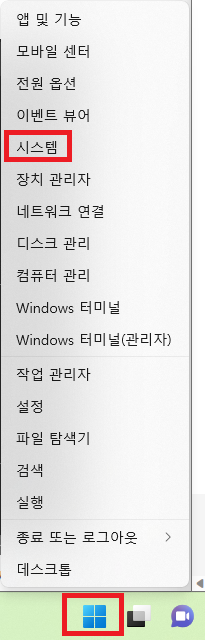
윈도우의 시작메뉴에서 (우클릭) 후 시스템으로 갑니다.

2.제어판의 시스템으로 가도 컴퓨터에 대한 기본정보를 볼 수 있습니다.
아래쪽의 관련링크 고급 시스템 설정으로 갑니다.

3.시스템 속성 창에서 고급 탭의 하단에 환경변수 버튼을 누릅니다.
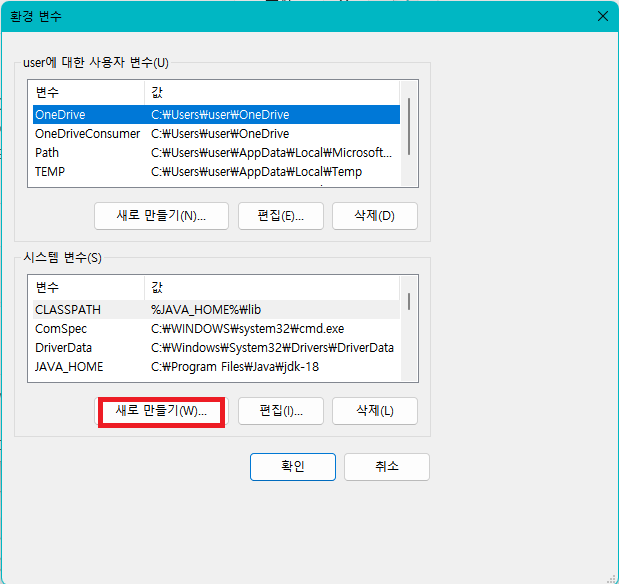
4.환경변수 창에서 하단에 시스템 변수에서 새로 만들기 버튼을 누릅니다.

5. 변수 이름에 JAVA_HOME 을 작성하고, 변수 값에 C:\Program File\Java\jdk1.8.0_121 을 작성합니다.
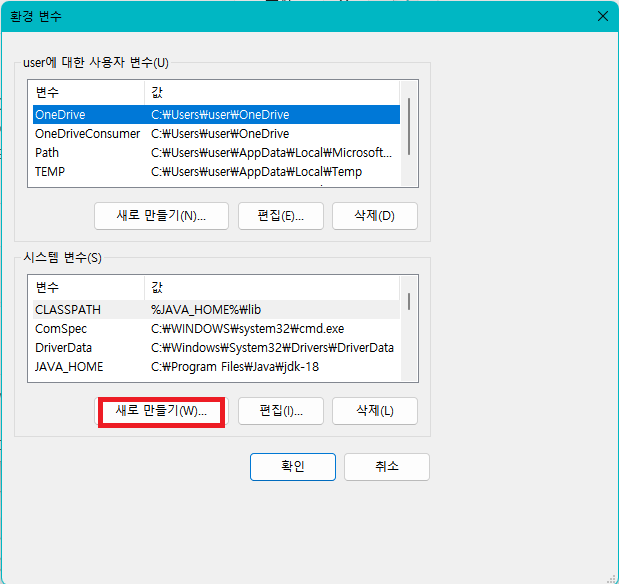
6. 다시 새로만들기를 눌러서 새 변수를 추가 합니다
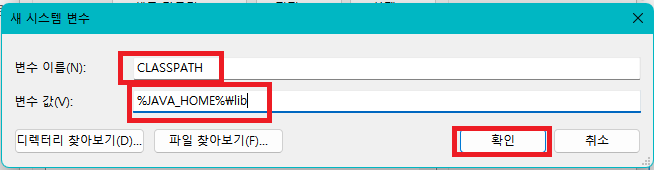
이번에는 변수 이름에 CLASSPATH 변수 값에는 %JAVA_HOME%\lib 를 작성하고 확인을 눌러 줍니다.
7. Path 설정하기

시스템 변수에서 Path 의 값을 편집해 줍니다.
7. 환경변수 창에서 새로 만들기를 눌러 추가해주기
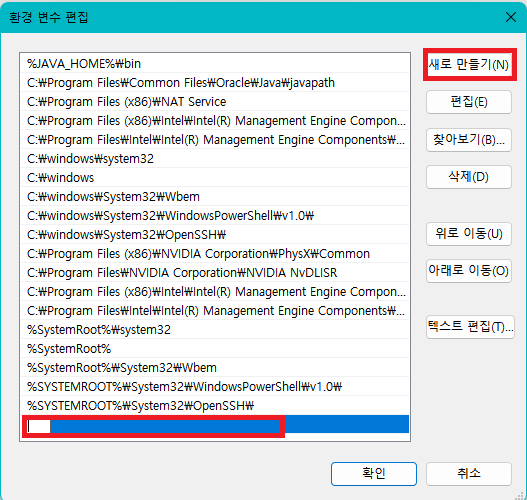
%JAVA_HOME%\bin 을 작성하고 확인 눌러 Java 환경변수 설정 끝내기
8. 환경변수 설정이 잘 됐는지 확인하기
cmd창에서 java-version, javac또는 javac-version 이라고 쳤을때 버전이 확인돼면 잘 된겁니다.
9. 명령어를 치고 실행항 수 있는 프로그램, 또는 배치파일이 아닙니다 라고
뜨면 7번의 변수 값에 오타가 있는 지 확인해보세요
저는 어째서 인지 javac만 됩니다.